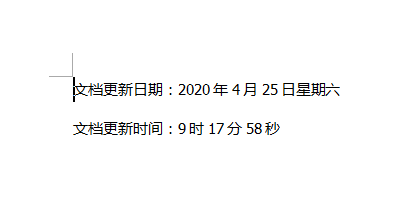1、在文档中创建可以自动更新的日期和时间
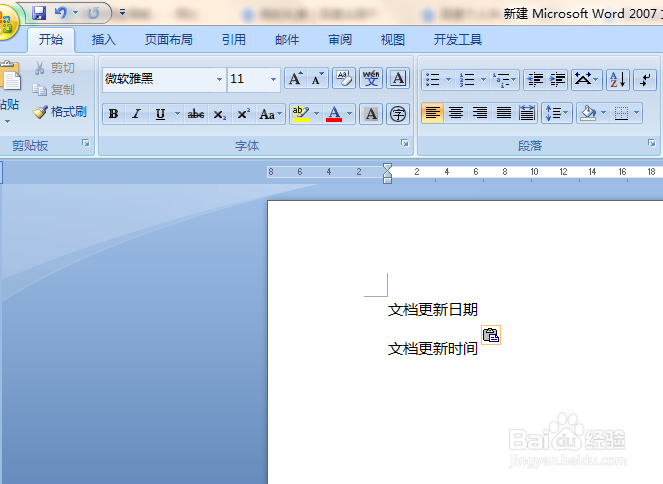
2、在工具栏中点击插入,在文本组选择日期和时间

3、点击出日期和时间,对弹出日期和时间对话框,选择喜欢的日期格式,再勾选自动更新,最后点击确认
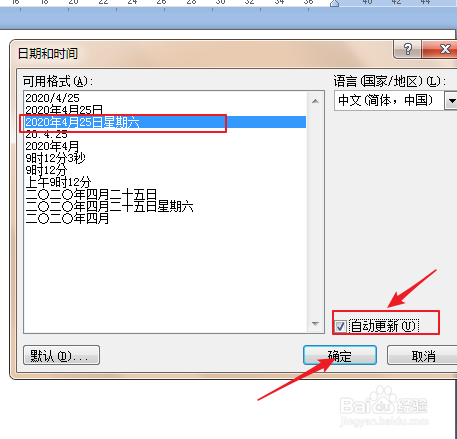
4、点击出日期和时间,对弹出日期和时间对话框,选择喜欢的时间格式,再勾选自动更新,最后点击确认
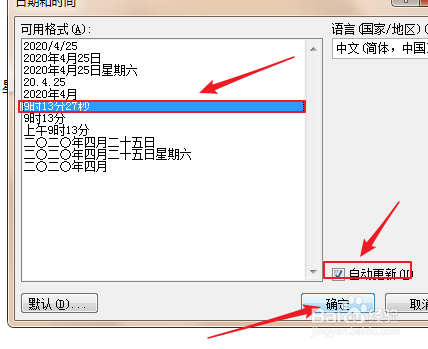
5、设置好格式后,保存后,下次打开的就会自动更新日勤和时间了。

6、在保存关闭文档后,在次打开文档时,可以发现,日期没有改变(同一天),但时间发现了改筐毙险裆变。文档更新时间:9时14分37秒,文档更新时间:9时17分58秒。